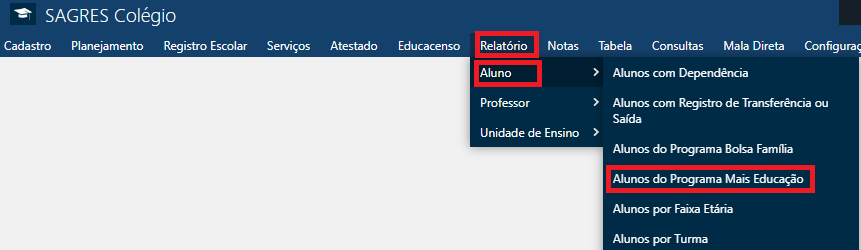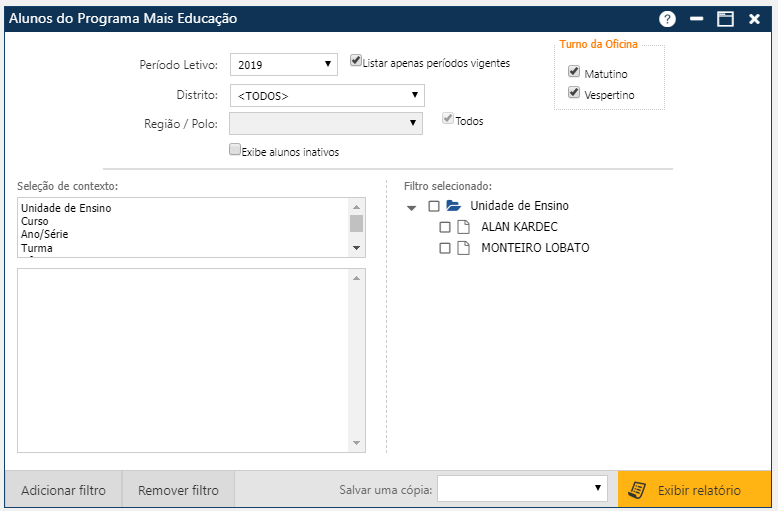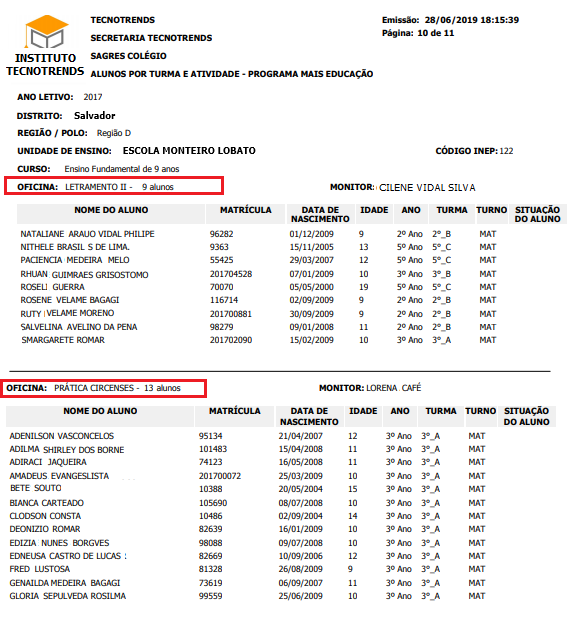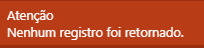Relatório de Alunos do Programa Mais Educação
Tela para solicitação da listagem dos Alunos que fazem parte do Programa Mais Educação, e as oficinas que participam, acessível pelo menu Relatório > Aluno > Alunos do Programa Mais Educação.
Pré-requisitos para o relatório ser exibido:
- Os alunos estejam ativos na instituição – sem registro de Transferência, Evasão, Falecimento…
- Os alunos devem estar matriculados no Período Letivo atual.
- Os alunos devem estar alocados nas oficinas
Após clicar no menu indicado, o sistema apresentará a tela para seleção dos filtros e emissão do relatório.
A tela de solicitação do relatório é dividida em duas partes:
- Superior- opções de Impressão
- Inferior – Seleção de Contexto
Na parte superior, selecionamos:
- Período Letivo – O Usuário deve selecionar o período letivo. O sistema lista a tabela de Períodos Letivos cadastrados no sistema. Se o marcador de texto “Listar apenas períodos vigentes” estiver marcado, são exibidos os períodos que na tabela tem o marcador de texto “Vigente” marcado.
Quando a tela é carregada é exibido o período letivo configurado como padrão em Seleciona Período Letivo.
- Agrupar de escolas por Distrito – A listagem exibirá as escolas agrupadas por Distrito
- Distrito – Se o Usuário selecionar a opção Todos no campo Distrito, a opção Região/Polo não será habilitada, e Todos os Distritos serão disponibilizados para listagem. Se o Usuário Selecionar um Distrito, a opção Região / Polo será habilitada.
- Região / Polo – Se a caixa de texto Todos estiver marcada – todas as Regiões/Polos do Distrito selecionado, serão disponibilizadas para listagem. Do contrário, o Usuário deve selecionar uma Região/Polo do da lista.
- Se a caixa de texto Todas estiver desmarcada e o usuário não selecionar uma Região/Polo, ocorre a mensagem de erro:
- Quadro Turno da Oficina – selecionar o turno da oficina que o aluno está matriculado no período letivo informado.
- Matutino
- Vespertino
- Exibe alunos inativos – selecione a caixa de texto se deseja que conste no relatório os alunos inativos(que têm ocorrência de saída na Unidade de Ensino)
A seleção de contexto que é dividida em duas áreas:
- Na área esquerda, são exibidas Escolas do Distrito, Região/Polo informados .
- Na área direita são apresentados as escolas selecionadas para emissão do relatório
Os itens da área esquerda, Seleção de Contexto são movidos para área direita, Filtro Selecionado e vice-versa através dos botões Adicionar Filtro/Remover Filtro
- Inicialmente selecionamos a(s) Unidade(s) de Ensino, (Escola(s)) desejada(s), e acionamos o botão Adicionar Filtro. As escolas selecionadas serão movidas para área Filtro Selecionado.
- O sistema lista o(s) Curso(s) da(s) Unidade(s) de Ensino selecionadas. O Usuário deve selecionar o(s) Curso(s) desejado(s) e acionar o botão Adicionar Filtro. Os Cursos selecionados serão movidos para área Filtro Selecionado.
- O sistema lista o(s) Ano(s)/Série(s) do(s) Curso(s) selecionados. O Usuário deve selecionar o(s) Ano/Serie(s) desejado(s) e acionar o botão Adicionar Filtro. O(s) Ano/Serie(s) selecionados serão movidos para área Filtro Selecionado.
- O sistema lista a(s) Turma(s) do(s) Ano/Serie(s) selecionados. O Usuário deve selecionar a(s) Turma(s)desejada(s) e acionar o botão Adicionar Filtro. A(s) Turma(s) selecionadas serão movidas para área Filtro Selecionado.
- O sistema lista a(s) Oficina(s) oferecidas na(s) Unidade(s) de Ensino. O Usuário deve selecionar a(s) Oficina(s) desejada(s) e acionar o botão Adicionar Filtro. A(s) Oficina(s) selecionadas serão movidas para área Filtro Selecionado.
- O sistema lista o(s) monitor(es) alocado(s) nas oficinas. O Usuário deve selecionar o(s) Monitor(es) desejado(s) e acionar o botão Adicionar Filtro. A(s) Turma(s) selecionadas serão movidas para área Filtro Selecionado.
Exemplos:
- Se não selecionarmos Unidades de Ensino, o relatório será exibido com todas as Escolas do Distrito/ Região/Polo definidos na área superior.
- Se selecionarmos uma Escola e não selecionarmos Cursos, o relatório será exibido com todos os cursos da Escola selecionada.
- … assim por diante com Ano/Série, Turma, Oficina e Monitor.
Para remover itens da área de Filtro Selecionado, marque-os e a seguir acione o botão Remover Filtro.
Após definir as escolas, cursos… que participarão do relatório, acione o botão Exibir Relatório. O relatório será visualizado.
O relatório é gerado por Unidade de Ensino e Oficina, exibe nome do monitor, o total de alunos na Oficina e a lista de alunos com os dados: Nome e Matrícula do aluno, data Nascimento, Idade, Ano, Turma, Turno e Situação do Aluno.
Impressão do Relatório / Salvar Cópia
Veja como imprimir o relatório clicando aqui ⇒ IMPRIMIR O RELATÓRIO
Veja como salvar dados do relatório em arquivo clicando aqui ⇒ SALVAR DADOS DO RELATÓRIO EM ARQUIVO
Mensagens de Aviso e Erro de Preenchimento
Ocorre esta mensagem quando não existem dados que atendam aos filtros informados